S predstavením Touch Baru v roku 2016 MacBook Pro tiež prijal Touch ID ako prostriedok autentifikácie.
Touch ID na MacBooku Pro je nepochybne výhrou pre súkromie a bezpečnosť. Je to jednoduchý a neuveriteľne náročný spôsob uzamknutia notebooku Apple.
Touch ID na Macu však prichádza s vlastnou sadou vtipov. Jednou z nich je chyba, ktorá vám môže brániť v pridávaní nových odtlačkov prstov. Tu je to, čo potrebujete vedieť o probléme a ako ho vyriešiť.
Obsah
- Rýchle tipy
-
Problém
- Prečo sa to deje?
-
Ako odstrániť odtlačky prstov v systéme MacOS
- Najprv skúste vymazať odtlačky prstov obvyklým spôsobom
- Odstráňte všetky odtlačky prstov z MacBooku
- Čo ak to nefunguje?
- Súvisiace príspevky:
Rýchle tipy 
- Zdá sa, že aktualizácia na macOS Catalina a vyššie tieto problémy s obmedzením odtlačkov prstov vyriešila
- Dočasne vytvorte nový účet správcu a zistite, či problém pretrváva aj pre nové účty
- Skúste použiť príkaz Terminál xartutil –erase-all na vymazanie aktuálnych odtlačkov prstov (neskúšajte tento príkaz na počítačoch Mac s čipom T2 kontaktujte podporu spoločnosti Apple)
Problém
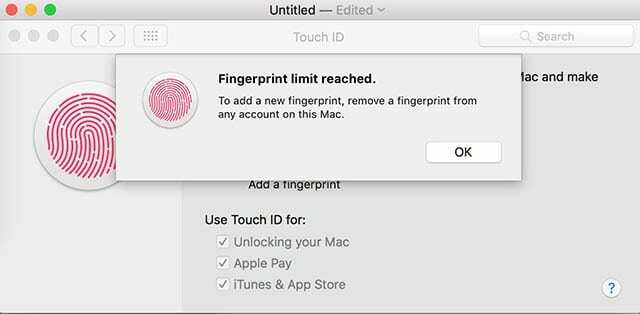
V podstate, keď zadáte odtlačok prsta do MacBooku Pro s Touch Barom, macOS vám zobrazí nasledujúce dialógové okno.
„Bol dosiahnutý limit odtlačkov prstov. Ak chcete pridať nový odtlačok prsta, odstráňte odtlačok prsta z akéhokoľvek účtu na tomto Macu.“
To, samozrejme, môže byť naozaj zvláštne, ak ste do svojho MacBooku Pro nikdy nevložili žiadne odtlačky prstov. Alebo aj keď ste ich implementovali len pár.
Niektorí používatelia hlásia, že dostanú túto správu, aj keď na žiadnom účte nie sú žiadne odtlačky prstov na odstránenie.
Okrem toho problém pretrváva aj po reštarte a dokonca aj po preinštalovaní celého systému MacOS. Je to tvrdohlavá chyba, ktorú treba opraviť.
Prečo sa to deje?
Nie je jasné, prečo sa to presne deje, ale zamestnanec spoločnosti Apple píšuci na Reddite naznačil, že by to mohol byť problém na úrovni firmvéru.
Problém môže v zásade prameniť zo skutočnosti, že odtlačky prstov Touch ID na modeloch MacBook Pro sú uložené v Secure Enclave.
Secure Enclave je riadená iným hardvérom ako zvyšok ekosystému macOS: čip T-series od spoločnosti Apple.
Inými slovami, môže sa vyskytnúť chyba, ktorá bráni systému macOS v odstránení odtlačkov prstov uložených v zabezpečenej enkláve.
Pretože Secure Enclave je riadená čipom T-series, môže dôjsť aj k rozpojeniu medzi tým, čo hovorí macOS na vašom SSD, a tým, koľko odtlačkov prstov je skutočne uložených v Secure Enclave.
Podobne Apple hovorí, že problémy môže spôsobiť aj používanie nástrojov tretích strán na vymazanie obsahu na vašom Macu. Pravdepodobne je to preto, že aplikáciám tretích strán je zakázaný prístup k akémukoľvek druhu údajov v Secure Enclave.
Ak ste dostali svoj MacBook Pro použitý, niekto mohol použiť aplikáciu tretej strany na vymazanie macOS. Takže vám zostane nový MacBook Pro, ktorý má pretrvávajúce údaje o odtlačkoch prstov.
Ako odstrániť odtlačky prstov v systéme MacOS
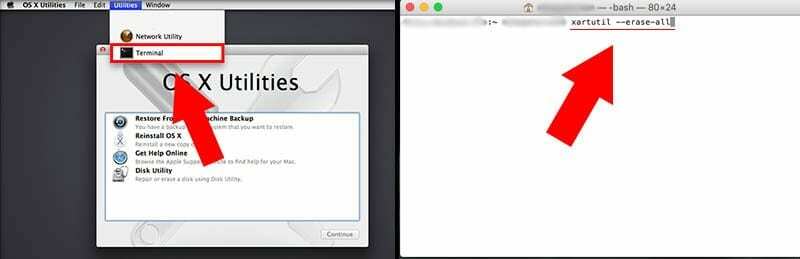
Našťastie, bez ohľadu na to, aká môže byť presná príčina problému, existuje spôsob, ako odstrániť všetky údaje o odtlačkoch prstov uložené v Secure Enclave.
Najprv skúste vymazať odtlačky prstov obvyklým spôsobom
- Umiestnite kurzor na odtlačok prsta. a počkajte, kým sa zobrazí tlačidlo na vymazanie
- Klepnite na ikonu tlačidlo vymazať
- Ak chcete odstrániť odtlačok prsta, zadajte svoje heslo
- Reštart
- Skúste pridať odtlačok prsta
Odstráňte všetky odtlačky prstov z MacBooku
Táto metóda funguje na mnohých počítačoch Mac ALE nie na počítačoch Mac s čipom T2 od spoločnosti Apple.
Skontrolujte, či má váš Mac čip T2
- Počas výberu stlačte a podržte tlačidlo Možnosti Ponuka Apple > Systémové informácie
- Na bočnom paneli vyberte jednu z nich Ovládač alebo iBridge
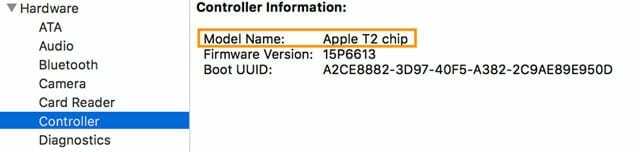
- Ak vidíte čip Apple T2 na pravej strane je váš Mac vybavený bezpečnostným čipom Apple T2 – neriaďte sa nižšie uvedenými pokynmi – urobte stretnutie v najbližšom Apple Store alebo kontaktujte podporu Apple a požiadajte ich o spustenie diagnostiky Apple Service Diagnostics na vašom MacBooku
Bohužiaľ, na T2 Mac príkaz Terminál uvedený nižšie xartutil –erase-all spôsobuje veľa problémov od vymazania šifrovacieho kľúča a správcovských účtov až po odpojenie zavádzacej jednotky a neumožnenie jej opätovného pripojenia.
Pre počítače Mac to nemajú čip T2, môžete reštartovať Mac do režimu obnovenia a pomocou terminálu zadať príkaz. Tu je postup.
- V záujme bezpečnosti si pred pokusom o to zálohujte svoj Mac
- Reštartujte alebo spustite Mac.
- Zatiaľ čo váš Mac sa reštartuje, podržte Command + R kým sa nezobrazí logo Apple.
- Keď sa tak stane, uvoľnite klávesy. Váš Mac teraz vstúpi do režimu obnovenia – mala by sa zobraziť tabla Utility macOS.
- Kliknite na Verejné služby v hornej lište ponuky.
- Vyberte Terminál.
- Po otvorení zadajte do terminálu nasledujúci príkaz: xartutil –erase-all
- Skontrolujte, či ste pridali medzeru za xartutil a potom pridajte –vymazať-všetko

- Skontrolujte, či ste pridali medzeru za xartutil a potom pridajte –vymazať-všetko
- Stlačte tlačidlo Enter / Return.
- Typ Áno do terminálu.
Keď to všetko urobíte, mali by ste byť dobrí. Stačí kliknúť na ikonu Apple v hornom paneli ponuky a vybrať možnosť Reštartovať.
Odtiaľ sa jednoducho vráťte na panel Touch ID v Systémových predvoľbách a skúste pridať nové odtlačky prstov.
Čo ak to nefunguje?
Toto by malo fungovať v drvivej väčšine prípadov. Je však potrebné poznamenať, že u niektorých používateľov chyba odtlačkov prstov pretrváva aj po príkaze terminálu.
Ak je to tak, odporúčame vám vziať si MacBook Pro do Apple alebo autorizovaného poskytovateľa servisu na diagnostiku a prípadné opravy. V hre môže byť ďalší problém s vašou logickou doskou, senzorom Touch ID alebo iným hardvérom.
Podobne je dosť pravdepodobné, že Apple si je vedomý tejto chyby a pracuje na oprave, ktorá by mohla odstrániť odpojenie medzi macOS a Secure Enclave.
Z tohto dôvodu dbajte na to, aby bol váš MacBook Pro aktuálny nainštalovaním najnovších aktualizácií softvéru macOS.

Mike je novinár na voľnej nohe zo San Diega v Kalifornii.
Hoci sa venuje predovšetkým spoločnosti Apple a spotrebiteľským technológiám, má skúsenosti s písaním o verejnej bezpečnosti, miestnej samospráve a vzdelávaní pre rôzne publikácie.
V oblasti žurnalistiky nosil niekoľko klobúkov vrátane spisovateľa, redaktora a spravodajského dizajnéra.